Autor:
Mark Sanchez
Dátum Stvorenia:
5 Január 2021
Dátum Aktualizácie:
1 V Júli 2024
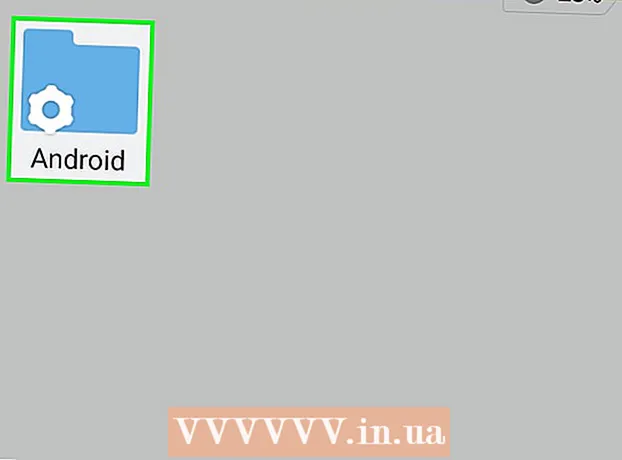
Obsah
Tento článok vám ukáže, ako pristupovať k systémovým súborom (koreňovým súborom) na mobilnom zariadení Android. Na to musíte v zariadení získať práva superužívateľa (práva root) a stiahnuť si aplikáciu ES File Explorer z Obchodu Play.
Kroky
 1 Rootujte svoje zariadenie. Toto je potrebné na prístup k súborom systému Android. Proces získavania práv superužívateľov závisí od modelu zariadenia a na niektorých modeloch nie je možné tieto práva získať vôbec. Než budete pokračovať, prečítajte si o procese rootovania.
1 Rootujte svoje zariadenie. Toto je potrebné na prístup k súborom systému Android. Proces získavania práv superužívateľov závisí od modelu zariadenia a na niektorých modeloch nie je možné tieto práva získať vôbec. Než budete pokračovať, prečítajte si o procese rootovania. - Proces získania práv superužívateľa nie je nebezpečný, ale zruší vašu záruku a môže ohroziť bezpečnosť vášho zariadenia.
 2 Stiahnite si ES File Explorer. Tento krok preskočte, ak už máte vo svojom zariadení nainštalovanú túto aplikáciu. Otvorte Obchod Play
2 Stiahnite si ES File Explorer. Tento krok preskočte, ak už máte vo svojom zariadení nainštalovanú túto aplikáciu. Otvorte Obchod Play  a postupujte podľa týchto krokov:
a postupujte podľa týchto krokov: - klepnite na vyhľadávací panel;
- vstúpiť es prieskumník súborov;
- v rozbaľovacej ponuke vyberte položku „ES File Explorer File Manager“;
- kliknite na „Inštalovať“;
- po zobrazení výzvy kliknite na „Prijať“;
- Ak sa zobrazí výzva, vyberte „Interná pamäť“. Neinštalujte ES File Explorer na kartu SD.
 3 Spustite ES File Explorer. V obchode Play kliknite na „Otvoriť“ alebo klepnite na ikonu aplikácie ES File Explorer.
3 Spustite ES File Explorer. V obchode Play kliknite na „Otvoriť“ alebo klepnite na ikonu aplikácie ES File Explorer. - Ak ES Explorer spúšťate prvýkrát, možno budete musieť prejsť na niekoľko stránok, aby ste sa dostali na domovskú stránku.
 4 Kliknite na ☰. Nachádza sa v ľavom hornom rohu obrazovky. Otvorí sa ponuka ES File Explorer.
4 Kliknite na ☰. Nachádza sa v ľavom hornom rohu obrazovky. Otvorí sa ponuka ES File Explorer.  5 Prejdite nadol do sekcie „Root Explorer“. Je v spodnej časti ponuky. Vpravo od sekcie sa zobrazí biely prepínač.
5 Prejdite nadol do sekcie „Root Explorer“. Je v spodnej časti ponuky. Vpravo od sekcie sa zobrazí biely prepínač.  6 Klepnite na biely prepínač vedľa položky „Root Explorer“
6 Klepnite na biely prepínač vedľa položky „Root Explorer“  . Zmodrie
. Zmodrie  ... Ak ste získali práva superužívateľa a nainštalovali (do vnútornej pamäte) ES File Explorer, budete si môcť prezerať systémové súbory.
... Ak ste získali práva superužívateľa a nainštalovali (do vnútornej pamäte) ES File Explorer, budete si môcť prezerať systémové súbory.  7 Počkajte, kým sa na obrazovke nezobrazia systémové priečinky a súbory. K tomu dôjde za 1-2 sekundy, keď sa aktualizuje ES File Explorer.
7 Počkajte, kým sa na obrazovke nezobrazia systémové priečinky a súbory. K tomu dôjde za 1-2 sekundy, keď sa aktualizuje ES File Explorer.  8 V prípade potreby opravte chybu „test zlyhal“. Ak je z nejakého dôvodu na SD kartu nainštalovaný ES File Explorer, zobrazí sa chyba „Ospravedlňujeme sa, test zlyhal. Túto funkciu nemožno spustiť na vašom zariadení. “ V takom prípade presuňte ES File Explorer do vnútornej pamäte zariadenia Android:
8 V prípade potreby opravte chybu „test zlyhal“. Ak je z nejakého dôvodu na SD kartu nainštalovaný ES File Explorer, zobrazí sa chyba „Ospravedlňujeme sa, test zlyhal. Túto funkciu nemožno spustiť na vašom zariadení. “ V takom prípade presuňte ES File Explorer do vnútornej pamäte zariadenia Android: - spustite aplikáciu Nastavenia a potom kliknite na Aplikácie> ES File Explorer;
- stlačte "Pamäť";
- klepnite na „Zmeniť“ v sekcii „Karta SD“;
- kliknite na „Interná pamäť“;
- počkajte, kým sa ES File Explorer presunie do vnútornej pamäte.
 9 Prezrite si systémové priečinky a súbory v systéme Android. Súbory a priečinky je možné prezerať ako obvykle, ale teraz sa na obrazovke zobrazia (vďaka programu ES File Explorer) systémové súbory a priečinky.
9 Prezrite si systémové priečinky a súbory v systéme Android. Súbory a priečinky je možné prezerať ako obvykle, ale teraz sa na obrazovke zobrazia (vďaka programu ES File Explorer) systémové súbory a priečinky. - Priečinky, ktoré sú svetlejšie ako štandardné priečinky, sú systémové priečinky.
- Nedotýkajte sa systémových súborov, ak neviete, kam to povedie. Nezabudnite, že vaše akcie môžu poškodiť zariadenie.
Tipy
- Odporúčame vám aktualizovať systém Android pred prístupom k jeho systémovým súborom, pretože súbory sa môžu meniť v závislosti od operačného systému.
Varovania
- Neodstraňujte súbory a aplikácie, pokiaľ neviete, kam to povedie. Ak odstránite dôležitý systémový súbor, môžete poškodiť svoje zariadenie.



